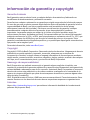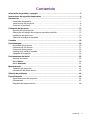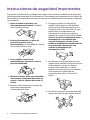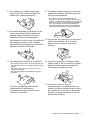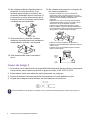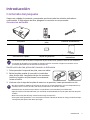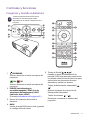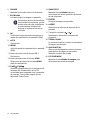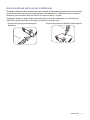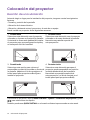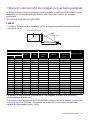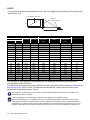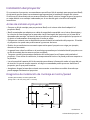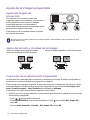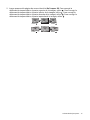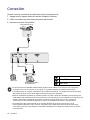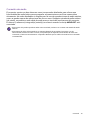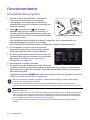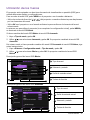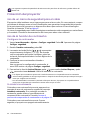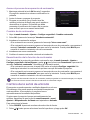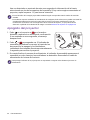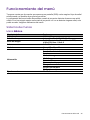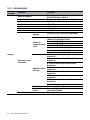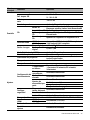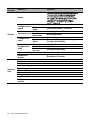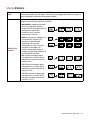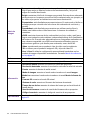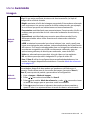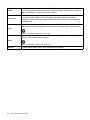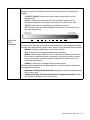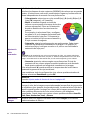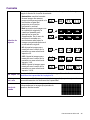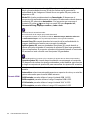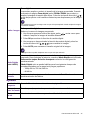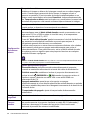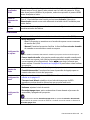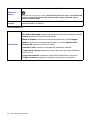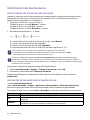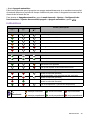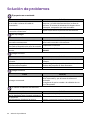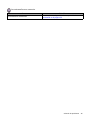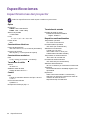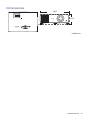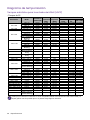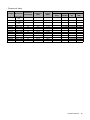Proyector digital
Manual del usuario
LW550 / LH550 V 1.00

2 Información de garantía y copyright
Información de garantía y copyright
Garantía limitada
BenQ garantiza este producto frente a cualquier defecto de materiales y fabricación en
condiciones de almacenamiento y utilización normales.
Para efectuar cualquier reclamación en garantía se exigirá una prueba de la fecha de compra.
En caso de que este producto presente algún defecto dentro del período de garantía, la única
responsabilidad de BenQ y su única compensación será la sustitución de las piezas
defectuosas (mano de obra incluida). Para hacer uso del servicio de garantía, notifique
inmediatamente cualquier defecto al proveedor al que haya adquirido el producto.
Importante: La garantía anterior se anulará si el cliente no utiliza el producto según las
instrucciones escritas y facilitadas por BenQ. Es imprescindible que los valores de humedad
ambiente oscilen entre el 10% y el 90%, que la temperatura se encuentre entre 0°C y 35°C, que
la altitud no supere los 4920 pies y que se evite la entrada de polvo en el proyector. Esta
garantía le concede derechos legales específicos, y es posible que disponga de otros derechos
que pueden variar según el país.
Para más información, visite www.BenQ.com.
Copyright
Copyright © 2023 de BenQ Corporation. Reservados todos los derechos. Ninguna parte de esta
publicación se podrá reproducir, transmitir, transcribir, almacenar en un sistema de
recuperación ni traducir a ningún idioma o lenguaje informático de forma alguna o mediante
ningún medio, ya sea electrónico, mecánico, magnético, óptico, químico, manual o de cualquier
otro tipo, sin el consentimiento previo y por escrito de BenQ Corporation.
Descargo de responsabilidad
BenQ Corporation no realizará aseveración ni garantía alguna, explícita ni implícita, con
respecto al contenido de la presente publicación y renuncia específicamente a toda garantía de
comerciabilidad o adecuación para un fin concreto. Asimismo, BenQ Corporation se reserva el
derecho de revisar esta publicación y de realizar cambios ocasionales en el contenido de la
misma, sin ninguna obligación por parte de esta empresa de notificar a persona alguna sobre
dicha revisión o cambio(s).
*DLP, Digital Micromirror Device y DMD son marcas comerciales de Texas Instruments. Otras
marcas cuentan con los derechos de autor de sus respectivas empresas u organizaciones.
Patentes
Vaya a http://patmarking.benq.com/ para obtener información detallada de la cobertura de
patentes del proyector BenQ.

3 Contenido
Contenido
Información de garantía y copyright ...............................................................................2
Instrucciones de seguridad importantes .........................................................................4
Introducción ...................................................................................................................7
Contenido del paquete ...................................................................................................... 7
Vista exterior del proyector .............................................................................................. 8
Controles y funciones....................................................................................................... 9
Colocación del proyector ..............................................................................................12
Elección de una ubicación .............................................................................................. 12
Obtención del tamaño de imagen proyectada preferido.............................................. 13
Instalación del proyector................................................................................................ 15
Ajuste de la imagen proyectada .................................................................................... 16
Conexión ......................................................................................................................18
Funcionamiento ...........................................................................................................20
Encendido del proyector .................................................................................................20
Utilización de los menús ................................................................................................ 21
Protección del proyector ................................................................................................22
Cambio de la señal de entrada ......................................................................................23
Apagado del proyector ...................................................................................................24
Funcionamiento del menú ............................................................................................25
Sistema de menús ..........................................................................................................25
Menú Básico.................................................................................................................... 29
Menú Avanzado .............................................................................................................. 31
Mantenimiento .............................................................................................................41
Cuidados del proyector ...................................................................................................41
Información de fuente de luz ......................................................................................... 42
Solución de problemas .................................................................................................44
Especificaciones ..........................................................................................................46
Especificaciones del proyector ...................................................................................... 46
Dimensiones ....................................................................................................................47
Diagrama de temporización........................................................................................... 48

4 Instrucciones de seguridad importantes
Instrucciones de seguridad importantes
El proyector está diseñado y probado para cumplir con los últimos estándares de seguridad
para equipos de tecnología de la información. Sin embargo, para garantizar un uso seguro de
este producto, es importante que siga las instrucciones descritas en este manual e impresas
en el producto.
1. Antes de utilizar el proyector, lea
detenidamente este manual. Guárdelo
para consultas futuras.
2. No mire directamente a la lente del
proyector mientras está en
funcionamiento. La intensidad del rayo de
luz le podría dañar la vista.
3. Para cualquier operación de
mantenimiento o reparación, acuda a
personal cualificado.
4. Mientras la fuente de luz está encendida,
abra siempre el obturador de la lente (si
existe) o retire la cubierta de la lente (si
existe).
5. Durante el funcionamiento, la fuente de
luz alcanza temperaturas
extremadamente altas.
6. En algunos países el voltaje NO es
estable. Este proyector está diseñado
para funcionar de forma segura con un
voltaje de entre 100 y 240 V de CA, pero
puede fallar si la alimentación se
interrumpe o al producirse subidas o
bajadas de tensión de ±10 voltios. En las
áreas en las que el voltaje puede variar o
interrumpirse, se recomienda que
conecte el proyector a través de una
unidad de estabilización de alimentación,
un protector de sobretensión o un
sistema de alimentación sin
interrupciones (SAI).
7. No obstruya la lente de proyección con
ningún objeto cuando el proyector esté en
funcionamiento, ya que los objetos
podrían sobrecalentarse o resultar
dañados e incluso provocar un incendio.
Para desactivar la fuente de luz
temporalmente, utilice la función en
blanco.
8. No utilice las fuentes de luz durante más
tiempo del indicado para dichas fuentes.

5 Instrucciones de seguridad importantes
9. No coloque este producto sobre una
mesa, superficie o carro inestable. Se
podría caer y dañar seriamente.
10. No intente desarmar el proyector. En su
interior hay piezas de alto voltaje que
pueden causar la muerte si las toca
mientras están en funcionamiento.
No manipule ni retire el resto de cubiertas
bajo ningún concepto. Para cualquier
operación de mantenimiento o reparación,
diríjase a personal cualificado.
11. No obstruya los orificios de ventilación.
- No coloque este proyector sobre una manta, otro
tipo de ropa de cama o cualquier otra superficie
blanda.
- No cubra este proyector con un paño ni con
ningún otro artículo.
- No coloque productos inflamables cerca del
proyector.
Si los orificios de ventilación están
completamente obstruidos, el
recalentamiento del proyector puede
provocar un incendio.
12. Coloque siempre el proyector sobre una
superficie nivelada y horizontal mientras
esté en funcionamiento.
- No lo utilice si se encuentra inclinado de
izquierda a derecha en un ángulo de más de 10
grados, o de delante hacia atrás en un ángulo de
más de 15 grados. El uso del proyector cuando
no se encuentra en una posición totalmente
horizontal puede hacer que la fuente de luz no
funcione correctamente o que resulte dañada.
13. No coloque el proyector en vertical sobre
uno de sus laterales. De lo contrario,
podría caerse y dañarse o provocar
lesiones.
14. No pise el proyector ni coloque ningún
objeto sobre él. De lo contrario, se puede
dañar la unidad, además de provocar
accidentes y posibles lesiones.
15. Cuando el proyector esté en
funcionamiento, se puede percibir aire
caliente y olores procedentes de la rejilla
de ventilación. Se trata de un fenómeno
normal y no debe entenderse como un
defecto del producto.

6 Instrucciones de seguridad importantes
16. No coloque productos líquidos sobre el
proyector ni cerca del mismo. Si se
derrama algún líquido en el interior del
proyector puede que deje de funcionar. Si
el proyector se moja, desconéctelo de la
toma de corriente y póngase en contacto
con BenQ para su reparación.
17. Este producto es capaz de visualizar
imágenes invertidas para una instalación
suspendida en el techo o en la pared.
18. Este aparato debe estar conectado a
tierra.
19. No coloque este proyector en ninguno de
los entornos siguientes.
- Espacios reducidos o con una ventilación
insuficiente. Deje un espacio de 50 cm como
mínimo entre la unidad y la pared y, permita que
haya suficiente ventilación alrededor del
proyector.
- Lugares en los que se alcancen temperaturas
excesivamente altas, como en el interior de un
automóvil con las ventanillas cerradas.
- Lugares con una humedad excesiva, polvo o
humo de tabaco, ya que se pueden contaminar
los componentes ópticos, acortando la vida útil
del proyector y oscureciendo la imagen.
- Lugares cercanos a alarmas de incendios.
- Lugares con una temperatura ambiente superior
a 40°C/104°F.
- Lugares en los que la altitud supere los 3000
metros (10000 pies).
Grupo de riesgo 2
1. De acuerdo con la clasificación de seguridad fotobiológica de fuentes de luz y sistemas de
fuente de luz, este producto pertenece al grupo de riesgo 2, IEC 62471-5:2015.
2. Este producto emite una radiación óptica que puede ser peligrosa.
3. No mire fijamente a la fuente de luz de funcionamiento. Puede dañarle los ojos.
4. Al igual que cualquier fuente brillante, no mire fijamente al haz de luz.
Para evitar dañar los chips DLP, no apunte con un rayo láser de alta potencia a la lente de proyección.
3000 m
(10000
pies)
0 m
(0 pies)

7 Introducción
Introducción
Contenido del paquete
Saque con cuidado el contenido y compruebe que tiene todos los artículos indicados a
continuación. Si falta alguno de ellos, póngase en contacto con su proveedor.
Accesorios estándar
Sustitución de las pilas del mando a distancia
1. Pulse para abrir la tapa de las pilas, como se indica.
2. Retire las pilas usadas (si procede) e instale dos
pilas de tipo AAA. Asegúrese de que los extremos
positivo y negativo se posicionan correctamente,
como se indica.
3. Vuelva a color la tapa de las pilas de nuevo en su posición, hasta que escuche un clic.
Proyector Mando a distancia con
pilas Cable de alimentación
Guía de inicio rápido Tarjeta de garantía* Declaraciones sobre
normativas
• Los accesorios que se facilitan corresponden al país donde reside, pudiendo diferir de los mostrados.
• *La tarjeta de garantía solo se facilita en algunas regiones concretas. Póngase en contacto con su
proveedor para obtener más información al respecto.
• No deje el mando a distancia ni las pilas en un lugar con mucha humedad o con una temperatura muy
elevada, como la cocina, el baño, una sauna, una terraza o un vehículo cerrado.
• Sustitúyala por un pila de un tipo idéntico o equivalente al recomendado por el fabricante.
• Siga las instrucciones del fabricante y la normativa medioambiental de su país para desechar las pilas
usadas.
• Nunca arroje las pilas al fuego. Puede existir riesgo de explosión.
• Si las pilas están gastadas o si no va a utilizar el mando a distancia durante un largo período de tiempo,
extraiga las pilas para evitar daños por fugas.

8 Introducción
Vista exterior del proyector
1. Rejilla de ventilación (salida de aire)
2. Anillos de enfoque y zoom
3. Rejilla de ventilación (entrada de aire)
4. Lente de proyección
5. Sensor de infrarrojos del mando a
distancia
6. Pies de ajuste
7. Panel de control externo
(Consulte Controles y funciones en la
página 9.)
8. Clavija de salida de audio
9. Puerto de entrada HDMI 1
10. Puerto de entrada HDMI 2
11. Puerto USB Tipo-A con carga eléctrica
12. Puerto de control RS-232
13. Ranura para cierre antirrobo Kensington
14. Clavija de corriente alterna (CA)
15. Orificios para montaje en la pared
16. Barra de seguridad
15
15 16
15
6 6
6
910 1211
5
7
3
6
5
4
2
1
3
8
13
14

9 Introducción
Controles y funciones
Proyector y mando a distancia
1. ENCENDIDO
Activa o desactiva el modo en espera del
proyector.
ON/ Off
Activa o desactiva el modo en espera del
proyector.
2. POWER (Luz indicadora de
encendido/apagado)/TEMP (Luz de
advertencia de temperatura)/LIGHT
(Indicador de luz LIGHT)
(Consulte Indicadores en la página 43.)
3. Sensor de infrarrojos del mando a
distancia
4. BACK
Vuelve al menú OSD anterior, sale y guarda
la configuración del menú.
5. Teclas de flecha ( , , , )
Cuando el menú de visualización en
pantalla (OSD) está activado, estas teclas
se utilizan como flechas de dirección para
seleccionar los elementos de menú
deseados y realizar los ajustes.
Teclas de deformación trapezoidal ( ,
)
Muestra la página de corrección de
deformación trapezoidal.
Teclas de volumen /
Disminuye o aumenta el volumen del
proyector.
9
7
6
5
1
3
4
10
2
8
Todas las pulsaciones de teclas que se
describen en este documento están
disponibles en el mando a distancia o en el
proyector.
1
5
13
11
4
7
8
10
12
14
6
9
16
18
15
20
17
19

10 Introducción
6. SOURCE
Muestra la barra de selección de fuente.
7. ECO BLANK
Permite ocultar la imagen en pantalla.
No bloquee la lente de forma que
interrumpa la proyección, ya que
podría provocar que se deforme
o sobrecaliente el objeto del
bloqueo o incluso provocar un
incendio.
8. OK
Confirma el elemento seleccionado en el
menú de visualización en pantalla (OSD).
9. AUTO
Sin función.
10. MENU
Activa el menú de visualización en pantalla
(OSD).
11. Botón de selección de fuente: PC 1
Sin función.
12. Botón de selección de fuente: HDMI
Selecciona la fuente de entrada HDMI 1
para la visualización.
13. PAGE /PAGE
Permiten desplazarse por un programa de
software de visualización (en un PC
conectado) que responda a los comandos
de avanzar y retroceder página (como
Microsoft PowerPoint).
14. SMART ECO
Muestra el menú Modo Luz para
seleccionar un modo operativo de fuente
de luz adecuado.
15. FREEZE
Congela la imagen proyectada.
16. ASPECT
Selecciona la relación de aspecto de la
pantalla.
17. Teclas de volumen /
Disminuye o aumenta el volumen del
proyector.
18. ZOOM+/ZOOM-
Le permiten ampliar o reducir el tamaño de
la imagen proyectada.
19. QUICK INSTALL
Selecciona rápidamente varias funciones
para ajustar la imagen proyectada y
muestra el patrón de prueba.
20. PICTURE MODE
Muestra el menú Modo de imagen para
seleccionar un modo de imagen.

11 Introducción
Alcance eficaz del mando a distancia
El mando a distancia debe mantenerse en un ángulo de 30 grados perpendicular a los sensores
de infrarrojos del proyector para que funcione correctamente. La distancia entre el mando a
distancia y los sensores debe ser inferior a 8 metros (aprox. 26 pies).
Asegúrese de que no haya ningún obstáculo entre el mando a distancia y los sensores de
infrarrojos que pueda obstruir la trayectoria del haz de infrarrojos.
• Control del proyector desde la parte
delantera
• Control del proyector desde la parte superior
Aprox. +30º
Aprox. +30º

12 Colocación del proyector
Colocación del proyector
Elección de una ubicación
Antes de elegir un lugar para la instalación del proyector, tenga en cuenta los siguientes
factores:
• Tamaño y posición de la pantalla
• Ubicación de la toma eléctrica
• Ubicación y distancia entre el proyector y el resto de su equipo
Puede instalar su proyector de las siguientes maneras.
Tras activar el proyector, vaya al menú Avanzado - Ajustes > Instalación del proyector y pulse
/ para seleccionar una opción.
También puede usar QUICK INSTALL en el mando a distancia para acceder a este menú.
1. Frontal mesa
Seleccione esta ubicación con el proyector
colocado en la mesa en frente de la pantalla.
Se trata de la forma más habitual de instalar
el proyector para una configuración rápida y
un transporte fácil de la unidad.
2. Posterior mesa
Seleccione esta ubicación con el proyector
colocado en la mesa detrás de la pantalla.
Necesita una pantalla especial de
retroproyección.
3. Frontal techo
Seleccione esta opción para colocar el
suspendido en posición invertida en frente de
la pantalla. Adquiera el kit de montaje en el
techo/pared para proyectores BenQ para
instalar el proyector.
4. Posterior techo
Seleccione esta ubicación para que el
proyector quede suspendido en posición
invertida desde detrás de la pantalla.
Necesitará una pantalla especial de
retroproyección y el kit de montaje en el
techo/pared para proyectores BenQ.

13 Colocación del proyector
Obtención del tamaño de imagen proyectada preferido
La distancia desde la lente del proyector hasta la pantalla, la configuración del zoom (si está
disponible) y el formato de vídeo son factores que influyen en el tamaño de la imagen
proyectada.
Dimensiones de proyección
LW550
• La relación de aspecto de la pantalla es 16:10 y la imagen proyectada tiene una relación de
aspecto de 16:10
Por ejemplo, si está utilizando una pantalla de 120 pulgadas, la distancia de proyección
recomendada es de 4200 mm.
Si la distancia de proyección era de 5200 mm el valor más cercano de la columna "Distancia de
proyección (mm)" es 5250 mm. Si seguimos esa misma fila, vemos que se necesita una
pantalla de 150 pulgadas (aprox. 3,8 m).
Tamaño de la pantalla Distancia de proyección (mm)
Desviación (mm)
Diagonal
Al. (mm) An. (mm)
Distancia mín.
(con zoom
máx.)
Media
Distancia máx.
(con zoom
mín.)
Pulgada mm
30 762 404 646 1002 1050 1098 0
40 1016 538 862 1335 1400 1465 0
50 1270 673 1077 1669 1750 1831 0
60 1524 808 1292 2003 2100 2197 0
70 1778 942 1508 2337 2450 2563 0
80 2032 1077 1723 2671 2800 2929 0
90 2286 1212 1939 3005 3150 3295 0
100 2540 1346 2154 3339 3500 3662 0
110 2794 1481 2369 3672 3850 4028 0
120 3048 1615 2585 4006 4200 4394 0
130 3302 1750 2800 4340 4550 4760 0
140 3556 1885 3015 4674 4900 5126 0
150 3810 2019 3231 5008 5250 5492 0
160 4064 2154 3446 5342 5600 5859 0
170 4318 2289 3662 5676 5950 6225 0
180 4572 2423 3877 6009 6300 6591 0
190 4826 2558 4092 6343 6650 6957 0
200 5080 2692 4308 6677 7000 7323 0
Al.
An. Distancia de proyección
Centro de la lente
Pantalla
16:10 Pantalla en diagonal
Desviación

14 Colocación del proyector
LH550
• La relación de aspecto de la pantalla es de 16:9 y la imagen proyectada tiene una relación de
aspecto de 16:9
Por ejemplo, si está utilizando una pantalla de 120 pulgadas, la distancia de proyección
recomendada es de 4158 mm.
Si la distancia de proyección era de 3000 mm el valor más cercano de la columna "Distancia de
proyección (mm)" es 3118 mm. Si seguimos esa misma fila, vemos que se necesita una
pantalla de 90 pulgadas (aprox. 2,3 m).
Tamaño de la pantalla Distancia de proyección (mm)
Desviación (mm)
Diagonal
Al. (mm) An. (mm)
Distancia mín.
(con zoom
máx.)
Media
Distancia máx.
(con zoom
mín.)
Pulgada mm
30 762 374 664 990 1039 1089 11
40 1016 498 886 1319 1386 1452 15
50 1270 623 1107 1649 1732 1815 19
60 1524 747 1328 1979 2079 2178 22
70 1778 872 1550 2309 2425 2541 26
80 2032 996 1771 2639 2772 2905 30
90 2286 1121 1992 2969 3118 3268 34
100 2540 1245 2214 3299 3465 3631 37
110 2794 1370 2435 3628 3811 3994 41
120 3048 1494 2657 3958 4158 4357 45
130 3302 1619 2878 4288 4504 4720 49
140 3556 1743 3099 4618 4850 5083 52
150 3810 1868 3321 4948 5197 5446 56
160 4064 1992 3542 5278 5543 5809 60
170 4318 2117 3763 5608 5890 6172 64
180 4572 2241 3985 5937 6236 6535 67
190 4826 2366 4206 6267 6583 6898 71
200 5080 2491 4428 6597 6929 7261 75
Para optimizar la calidad de su proyección, le recomendamos realizar la proyección consultando los
valores de las celdas no grises.
Todas las medidas son aproximadas y pueden variar respecto a los tamaños reales.
BenQ recomienda que, si va a instalar el proyector de manera permanente, antes de hacerlo, pruebe
físicamente el tamaño y la distancia de proyección utilizando el proyector real en el lugar donde vaya a
instalarlo a fin de dejar espacio suficiente para adaptarse a las características ópticas del mismo. Esto
ayudará a determinar la posición de montaje exacta que mejor se ajuste a la ubicación de instalación.
Al.
An. Distancia de proyección
Centro de la lente
Pantalla
16:9 Pantalla en diagonal
Desviación

15 Colocación del proyector
Instalación del proyector
Si va a montar el proyector, recomendamos que utilice el kit de montaje para proyectores BenQ
de tal modo que se ajuste correctamente para garantizar la instalación segura del mismo.
Si utiliza un kit de montaje de una marca diferente a BenQ, existe el riesgo de que el proyector
se caiga debido a un montaje inadecuado por el uso de una guía o tornillos de longitud
incorrectos.
Antes de instalar el proyector
• Compre un kit de montaje para proyectores BenQ en el mismo sitio donde adquirió el
proyector BenQ.
• BenQ recomienda que adquiera un cable de seguridad compatible con el cierre Kensington y
lo conecte de forma segura a la ranura de cierre Kensington del proyector y a la base de la
abrazadera de montaje. La función de este cable es secundaria, pero sujetará el proyector si
el ajuste a la abrazadera de montaje en el techo se afloja.
• Póngase en contacto con su distribuidor para solicitarle la instalación del proyector. Si instala
el proyector sin ayuda este podría caerse y provocar lesiones.
• Realice los procedimientos necesarios para evitar que el proyector se caiga, por ejemplo,
durante un terremoto.
• La garantía no cubre los daños en el producto provocados por la instalación del proyector con
un kit de montaje de otra marca que no sea BenQ.
• Tenga en cuenta la temperatura ambiente del techo/pared en el/la que está instalado el
proyector. Si se utiliza un calefactor, la temperatura del techo o la pared podría ser superior a
la prevista.
• Lea el manual del usuario del kit de montaje para obtener información sobre el rango del par
de torsión. Un par de torsión superior al rango recomendado podría provocar daños en el
proyector, por lo que podría caerse.
• Asegúrese de que la toma de corriente se encuentre a una altura accesible de modo que
pueda apagar fácilmente el proyector.
Diagrama de instalación de montaje en techo/pared
Tornillo para montaje en techo/pared: M4
(Long. máx. = 25 mm; Long. mín. = 20 mm)
Unidad: mm
75146
100 75

16 Colocación del proyector
Ajuste de la imagen proyectada
Ajuste del ángulo de
proyección
Si el proyector no se coloca sobre una
superficie plana o si la pantalla y el proyector no
están perpendiculares entre sí la imagen
proyectada aparece con deformación
trapezoidal. Puede enroscar las bases de ajuste
para ajustar el ángulo horizontal.
Para retraer el pie, enrosque la base de ajuste
en la dirección inversa.
Ajuste del tamaño y claridad de la imagen
Corrección de la deformación trapezoidal
La deformación trapezoidal hace referencia a la situación en la que la imagen proyectada se
convierte en un trapecio debido a la proyección en ángulo.
Para corregir esto, además de ajustar la altura del proyector, si desea que el proyector corrija
automáticamente la deformación trapezoidal, asegúrese de que la función Def. trapez. vert.
auto del menú Avanzado - menú Pantalla esté ajustada en Activado.
O necesitará corregirla manualmente siguiendo estos pasos.
1. Efectúe uno de los pasos indicados a continuación para mostrar la página de corrección de
deformación trapezoidal.
• Pulse / en el mando a distancia.
• Pulse QUICK INSTALL en el mando a distancia. Pulse para resaltar Def. trapez. 2D y
pulse OK.
• Vaya al menú Avanzado - Pantalla > Def. trapez. 2D y pulse OK.
No mire a la lente cuando la fuente de luz esté encendida. La intensidad de la luz de la fuente de luz le
podría dañar la vista.
Ajuste la imagen proyectada al tamaño
necesario mediante el anillo de zoom.
Centre la imagen girando el anillo de enfoque.

17 Colocación del proyector
2. Luego aparecerá la página de corrección de la Def. trapez. 2D. Para corregir la
deformación trapezoidal en la parte superior de la imagen, utilice . Para corregir la
deformación trapezoidal en la parte inferior de la imagen, utilice . Para corregir la
deformación trapezoidal en la parte derecha de la imagen, utilice . Para corregir la
deformación trapezoidal en la parte izquierda de la imagen, utilice .
Pulse . Pulse .
Pulse . Pulse .

18 Conexión
Conexión
Cuando conecte una fuente de señal al proyector, asegúrese de:
1. Apagar todo el equipo antes de realizar cualquier conexión.
2. Utilice los cables de señal correctos para cada fuente.
3. Insertar los cables firmemente.
• En las conexiones mostradas anteriormente, algunos de los cables no se incluyen con el proyector
(consulte Contenido del paquete en la página 7). Se pueden adquirir en tiendas de electrónica.
• Las ilustraciones de conexión se facilitan solo a modo de referencia. Las clavijas de conexión traseras
disponibles en el proyector varían según el modelo de proyector adquirido.
• Muchos ordenadores portátiles no activan el puerto de vídeo externo al conectarlos a un proyector. Se
suele utilizar una combinación de teclas (como FN + tecla de función con el símbolo de un monitor) para
activar o desactivar la visualización externa. Pulse FN y la tecla de función a la vez. Consulte la
documentación del ordenador portátil para conocer la combinación de teclas correspondiente.
• Si la imagen de vídeo seleccionada no se muestra después de encender el proyector y se ha
seleccionado la fuente de vídeo correcta, compruebe que el dispositivo de la fuente de vídeo está
conectado y funciona correctamente. Compruebe también que los cables de señal se han conectado
correctamente.
2
1
1
3
Ordenador portátil o
de sobremesa
Cable de audio
Cable HDMI
Cable USB
1
2
3
Altavoces
Dispositivo de A/V

19 Conexión
Conexión de audio
El proyector cuenta con dos altavoces mono incorporados diseñados para ofrecer una
funcionalidad de audio básico para acompañar a presentaciones con fines comerciales
únicamente. No están diseñados ni dirigidos para el uso de reproducciones de audio estéreo,
como se puede esperar de aplicaciones de cine en casa. Cualquier entrada de audio estéreo
(de existir), se mezcla en una salida de audio mono a través de los altavoces del proyector.
El altavoz (o altavoces) integrado(s) estará(n) en silencio cuando la clavija AUDIO OUT esté
conectada.
• El proyector sólo puede reproducir audio mono mezclado, incluso si se conecta una entrada de audio
estéreo.
• Si la imagen de vídeo seleccionada no se muestra después de encender el proyector y se ha
seleccionado la fuente de vídeo correcta, compruebe que el dispositivo de la fuente de vídeo está
conectado y funciona correctamente. Compruebe también que los cables de señal se han conectado
correctamente.

20 Funcionamiento
Funcionamiento
Encendido del proyector
1. Enchufe el cable de alimentación. Encienda el
interruptor de la toma de corriente (donde
corresponda). Compruebe que el indicador de
encendido del proyector se ilumine en naranja tras
conectar la unidad.
2. Pulse en el proyector o en el mando a
distancia para poner en marcha el proyector. El
indicador de encendido parpadeará en verde y una
vez encendido el proyector, permanecerá iluminado
en ese mismo color.
El procedimiento de encendido tarda unos 10 segundos. Tras el procedimiento de
encendido aparece un logotipo de encendido.
Gire el anillo de enfoque hasta ajustar la nitidez de la imagen (si fuera necesario).
3. Si es la primera vez que se activa el proyector,
seleccione el idioma de visualización en pantalla
(OSD) siguiendo las instrucciones en pantalla.
4. Si le pide que introduzca una contraseña, pulse las
flechas de dirección para introducir una contraseña
de 6 dígitos. Consulte Uso de la función de
contraseña en la página 22.
5. Encienda todo el equipo conectado.
6. El proyector buscará señales de entrada. Aparecerá
la señal de entrada que se está explorando actualmente. Si el proyector no detecta una
señal válida, el mensaje "No hay señal" continuará mostrándose hasta que se encuentre
una señal de entrada.
También puede pulsar SOURCE para seleccionar la señal de entrada que desee. Consulte
Cambio de la señal de entrada en la página 23.
• Utilice los accesorios originales (por ejemplo, el cable de alimentación) para evitar posibles daños,
como una descarga eléctrica e incendio.
• Si el proyector continúa estando caliente por la actividad anterior, pondrá en funcionamiento el
ventilador de refrigeración durante aproximadamente 90 segundos antes de encender la fuente de luz.
• Las capturas de pantalla del Asistente de configuración sirven solo para fines de referencia y pueden
diferir del diseño real.
• Si la frecuencia o resolución de la señal de entrada excede el alcance de funcionamiento del proyector,
aparecerá el mensaje "Fuera de alcance" en la pantalla de fondo. Cambie a una señal de entrada que
sea compatible con la resolución del proyector o establezca la señal de entrada en una configuración
menor. Consulte Diagrama de temporización en la página 48.
• Si no se detecta señal en 3 minutos, el proyector accede automáticamente al modo de ahorro de
energía.

21 Funcionamiento
Utilización de los menús
El proyector está equipado con dos tipos de menús de visualización en pantalla (OSD) para
realizar diferentes ajustes y configuraciones.
Para acceder al menú OSD, pulse MENU en el proyector o en el mando a distancia.
• Utilice las teclas de dirección ( / / / ) del proyector o mando a distancia para desplazarse
por los elementos del menú.
• Utilice OK en el proyector o en el mando a distancia para confirmar el elemento del menú
seleccionado.
La primera vez que utiliza el proyector (tras completar la configuración inicial), pulse MENU y
se mostrará el menú OSD Básico.
Si desea cambiar del menú OSD Básico al menú OSD Avanzado:
1. Vaya a Tipo de menú y pulse OK.
2. Utilice / para seleccionar Avanzado y pulse OK. Su proyector cambiará al menú OSD
Avanzado.
Del mismo modo, si tiene pensado cambiar del menú OSD Avanzado al menú OSD Básico, siga
estas instrucciones:
1. Vaya a Sistema > Configuración menú > Tipo de menú y pulse OK.
2. Utilice / para seleccionar Básico y pulse OK. Su proyector cambiará al menú OSD
Básico.
Descripción general del menú OSD Básico.
Descripción general del menú OSD Avanzado.
Tipo de menú
Submenú y estado
Señal de entrada actual
Teclas de función
Tipo de menú
Señal de entrada actual
Submenú y estado
Teclas de función
Menú Básico
Brillo
Relación de aspecto
2
1
2
Modo Luz
Modo de imagen
Volumen
Información
Tipo de menú
Automática
Presentation
SmartEco
Intro Salir
3
LAN inalámbrico
4
1
2
3
4
Imagen Modo de imagen
Brillo
Contraste
Color
Matiz
Nitidez
Modo de referencia
1
3
Ajustes de color avanzados
Pantalla
Ajustes
Información
Intro Salir
Retorno
Presentation
Presentation
Restablecer imagen
Sistema
2
4
1
2
3
4

22 Funcionamiento
Protección del proyector
Uso de un cierre de seguridad para el cable
El proyector debe instalarse en un lugar seguro para evitar su robo. En caso contrario, compre
un sistema de bloqueo como el cierre Kensington, para garantizar la seguridad del proyector.
En la parte trasera del proyector, se dispone una ranura para colocar el cierre Kensington.
Consulte el elemento 15 en la página 8.
Un cierre de seguridad para el cable Kensington normalmente está compuesto por varias llaves
y el candado. Consulte la documentación del cierre para saber cómo utilizarlo.
Uso de la función de contraseña
Configurar la contraseña
1. Vaya al menú Avanzado - Ajustes > Configur. seguridad. Pulse OK. Aparecerá la página
Configur. seguridad.
2. Resalte Cambiar contraseña y pulse OK.
3. Las cuatro teclas de flecha ( , , , ) representan
respectivamente 4 dígitos (1, 2, 3, 4). De acuerdo
con la contraseña que quiera configurar, pulse las
teclas de flecha para introducir los seis dígitos de la
contraseña.
4. Confirme la nueva contraseña volviendo a
introducirla.
Una vez que se ha configurado la contraseña, el
menú OSD vuelve a la página Configur. seguridad.
5. Para activar la función Activar Bloqueo, pulse / para resaltar Activar Bloqueo y pulse
/ para seleccionar Activado. Vuelva a introducir la contraseña.
Si olvida la contraseña
Si introduce una contraseña incorrecta, aparecerá un
mensaje de error de contraseña, seguido del mensaje
Introducir contraseña. Si no consigue recordar la
contraseña, puede utilizar el procedimiento de
recuperación de contraseña. Consulte Acceso al
proceso de recuperación de contraseña en la página 23.
Si introduce una contraseña incorrecta 5 veces
seguidas, el proyector se apagará automáticamente.
Las siguientes capturas de pantalla de la OSD sirven solo para fines de referencia y pueden diferir del
diseño real.
• Los dígitos que se introducen aparecerán a modo de asteriscos en la pantalla. Anote la contraseña
seleccionada y guárdela en un lugar seguro antes o después de introducirla para que siempre la tenga a
mano por si alguna vez la olvidara.
• Una vez establecida la contraseña y activado el bloqueo de inicio, el proyector no se podrá utilizar a
menos que se introduzca la contraseña correcta cada vez que se inicie.
Intro. nueva cont.
Retorno
Error de contraseña
Inténtelo de nuevo.

23 Funcionamiento
Acceso al proceso de recuperación de contraseña
1. Mantenga pulsada la tecla OK durante 3 segundos.
El proyector mostrará un número codificado en la
pantalla.
2. Anote el número y apague el proyector.
3. Póngase en contacto con el centro local de
asistencia técnica de BenQ para que le ayuden a
descodificar el número. Es posible que deba
presentar el justificante de compra del proyector
para verificar que es un usuario autorizado.
Cambio de la contraseña
1. Vaya al menú Avanzado - Ajustes > Configur. seguridad > Cambiar contraseña.
2. Pulse OK. Aparecerá el mensaje "Introducir contraseña".
3. Introduzca la contraseña antigua.
• Si la contraseña es correcta, aparecerá el mensaje "Intro. nueva cont.".
• Si la contraseña es incorrecta, aparece el mensaje de error de contraseña y se muestra el
mensaje "Introducir contraseña" para que vuelva a intentarlo. Puede pulsar BACK para
cancelar el cambio o intentarlo con otra contraseña.
4. Introduzca una nueva contraseña.
5. Confirme la nueva contraseña volviendo a introducirla.
Desactivación de la función de contraseña
Para deshabilitar la protección mediante contraseña, vaya al menú Avanzado - Ajustes >
Configur. seguridad > Activar Bloqueo y pulse / para seleccionar Desactivado. Aparecerá el
mensaje "Introducir contraseña". Introduzca la contraseña actual.
• Si la contraseña es correcta, el menú OSD vuelve a la página Configur. seguridad. No
tendrá que introducir la contraseña la próxima vez que encienda el proyector.
• Si la contraseña es incorrecta, aparece el mensaje de error de contraseña y se muestra el
mensaje "Introducir contraseña" para que vuelva a intentarlo. Puede pulsar BACK para
cancelar el cambio o intentarlo con otra contraseña.
Cambio de la señal de entrada
El proyector se puede conectar a múltiples dispositivos a la vez.
Sin embargo, solo puede mostrar una pantalla completa en
cada momento. Al encenderlo, el proyector busca
automáticamente las señales disponibles.
Si quiere que el proyector busque automáticamente las
señales, asegúrese de que la opción menú Avanzado - menú
Ajustes > Búsqueda auto. de fuente está ajustada en Activado.
Para seleccionar la fuente:
1. Pulse SOURCE. Aparecerá una barra de selección de fuente.
2. Pulse / hasta que se seleccione la señal que desee y luego pulse OK.
Aunque esté desactivada la función de contraseña, tendrá que guardar la contraseña antigua por si alguna
vez necesita volver a activar la función introduciendo la contraseña antigua.
Anote el código de recuperación y contacte con
Centro servicios BenQ.
Código de recuperación:
Recup. contraseña
Retorno

24 Funcionamiento
Una vez detectada, se mostrará durante unos segundos la información de la fuente
seleccionada en una de las esquinas de la pantalla. Si hay varios equipos conectados al
proyector, repita los pasos 1-2 para buscar otra señal.
Apagado del proyector
1. Pulse en el proyector u en el mando a
distancia y aparecerá un mensaje de confirmación.
Si no responde en unos segundos, el mensaje
desaparecerá.
2. Pulse o una segunda vez. El indicador de
encendido parpadeará en naranja, la fuente de luz
de proyección se apagará y los ventiladores
continuarán funcionando durante aproximadamente
2 segundos para enfriar el proyector.
3. En cuanto finalice el proceso de enfriamiento, el indicador de encendido permanecerá
encendido en color naranja y los ventiladores se detendrán. Desenchufe el cable de
alimentación de la toma de corriente.
• El nivel de brillo de la imagen proyectada cambiará según corresponda cuando cambie de señal de
entrada.
• Para obtener mejores resultados de visualización de imágenes, debe seleccionar y utilizar una señal de
entrada adecuada para la resolución nativa del proyector. El proyector modificará el resto de
resoluciones de acuerdo con la configuración de la "relación de aspecto", lo que podría causar
distorsión o pérdida de la claridad de la imagen. Consulte Relación de aspecto en la página 29.
Para proteger la fuente de luz, el proyector no responderá a ninguna orden durante el proceso de
enfriamiento.

25 Funcionamiento del menú
Funcionamiento del menú
Tenga en cuenta que los menús que aparecen en pantalla (OSD) varían según el tipo de señal
seleccionada y el modelo de proyecto que utiliza.
Los elementos del menú están disponibles cuando el proyector detecta al menos una señal
válida. Si no hay ningún equipo conectado al proyector o si no se detecta ninguna señal, solo
podrá acceder a algunos elementos del menú.
Sistema de menús
Menú Básico
Menú principal Opciones
Brillo 0~50~100
Relación de aspecto Automática/Real/4:3/16:9/16:10
Modo de imagen Bright/Presentation/Spreadsheet/sRGB/
Video/(3D)/User 1/User 2
Volumen 0~5~10
Modo Luz Normal/Eco/SmartEco
Información
Resolución nativa
Resolución detectada
Fuente
Modo de imagen
Modo Luz
Formato 3D
Sistema de color
Tiempo de uso de luz
Versión de firmware
Código de servicio
Tipo de menú Básico/Avanzado

26 Funcionamiento del menú
Menú Avanzado
Menú
principal Submenú Opciones
Imagen
Modo de imagen Bright/Presentation/Spreadsheet/sRGB/
Video/(3D)/User 1/User 2
Modo de referencia Presentation/Spreadsheet/sRGB/Video
Brillo 0~50~100
Contraste -50~0~50
Color -50~0~50
Matiz -50~0~50
Nitidez 0~15~31
Ajustes de color
avanzados
Selec. de
gamma 1,8/2,0/2,1/2,2/2,3/2,4/2,5/2,6/BenQ
Ajuste de
temperatura de
color
Temperatura de color
(Nativo/Frío/Normal/Cálido)
Ganancia R (0~200)
Ganancia G (0~200)
Ganancia B (0~200)
Compensación de R (0~511)
Compensación de G (0~511)
Compensación de B (0~511)
Administración
de color
R (Color primario/Matiz/Saturación/
Ganancia)
G (Color primario/Matiz/Saturación/
Ganancia)
B (Color primario/Matiz/Saturación/
Ganancia)
C (Color primario/Matiz/Saturación/
Ganancia)
M (Color primario/Matiz/Saturación/
Ganancia)
Y (Color primario/Matiz/Saturación/
Ganancia)
W (Color primario/Ganancia R/Ganancia B/
Ganancia)
Restablecer
Modo Luz Normal/Eco/SmartEco
Color de la
pared
Desactivado/Amarillo claro/Rosa/Verde
claro/Azul/Pizarra
Restablecer imagen Restablecer/Cancelar

27 Funcionamiento del menú
Pantalla
Relación de aspecto Automática/Real/4:3/16:9/16:10
Def. trapez. 2D H: -30~0~30
V: -30~0~30
Def. trapez. vert.
auto -30~0~30
Patrón de prueba Activado/Desactivado
3D
Modo 3D Automática/Superior-Inf./Secuencial fotog/
Empaque cuadros/Lado a lado/Desactivado
Invertir Sincr 3D Desactivar/Invertir
Aplicar ajustes
3D
Ajustes 3D 1/Ajustes 3D 2/Ajustes 3D 3/
Desactivado
Guardar ajustes
3D Ajustes 3D 1/Ajustes 3D 2/Ajustes 3D 3
Formato HDMI HDMI -1 Automática/RGB limitado/RGB completo/
YUV limitado/YUV completo
HDMI -2
Redim. Imagen
Zoom digital 1,0X~1,8X/2,0X
Redu. y cambio
digital 0,75X~1,0X
Modo Rápido (solo LH550) Activado/Desactivado
Restablecer pantalla Restablecer/Cancelar
Ajustes
Instalación del proyector Frontal mesa/Posterior mesa/Posterior
techo/Frontal techo
Búsqueda auto. de fuente Activado/Desactivado
Tiempo de uso de luz
Configuración de
funcionamiento
Temporizador
en blanco
Desactivar/5 minutos/10 minutos/
15 minutos/20 minutos/25 minutos/
30 minutos
Mensaje
recordatorio Activado/Desactivado
Modo altitud
elevada Activado/Desactivado
Ajustes de
encendido/apa-
gado
Encendido directo
Señal de encendido
Apagado automático
Temporizador de apagado
Configur.
seguridad
Bloqueo de
teclas del panel Activado/Desactivado
Cambiar contraseña
Activar Bloqueo Activado/Desactivado
Tasa en baudios 9600/14400/19200/38400/57600/115200
Ecualizador
HDMI
HDMI -1 Automática/1/2/3/4/5
HDMI -2
Botón de alimentación USB Activado/Desactivado
Restablecer
ajustes Restablecer/Cancelar
Menú
principal Submenú Opciones

28 Funcionamiento del menú
Sistema
Idioma
Configuración en
espera
Modo de espera Eco/Normal
Paso a través de
audio Desactivado/HDMI -1/HDMI -2
Ajustes de fondo
Fondo BenQ/Negra/Azul/Violeta
Pantalla
bienvenida BenQ/Negra/Azul
Configuración
menú
Tipo de menú Básico/Avanzado
Tiempo visual.
Menú
5 segundos/10 segundos/20 segundos/
30 segundos/Siempre
Configuración
audio
Silencio Activado/Desactivado
Volumen 0~5~10
Encender/apa-
gar tono Activado/Desactivado
Valores de fábrica Restablecer/Cancelar
Restablecer
sistema Restablecer/Cancelar
Informa-
ción
Resolución nativa
Resolución detectada
Fuente
Modo de imagen
Modo Luz
Formato 3D
Sistema de color
Tiempo de uso de luz
Versión de firmware
Código de
servicio
Menú
principal Submenú Opciones
Bhs Ind

29 Funcionamiento del menú
Menú Básico
Brillo
Cuanto más alto sea el valor, más brillante será la imagen. Ajuste este
control de modo que las áreas oscuras de la imagen aparezcan en negro y
que los detalles en estas áreas sean visibles.
Relación de
aspecto
Existen varias opciones para definir la relación de aspecto de la imagen
según la fuente de la señal de entrada.
• Automática: cambia la escala
de una imagen de manera
proporcional para ajustarla a la
resolución original del
proyector en su ancho
horizontal o vertical.
• Real: proyecta una imagen con
su resolución original y le
cambia el tamaño para
ajustarla a la zona de
visualización. En el caso de
señales de entrada con
resoluciones más bajas, la
imagen proyectada aparecerá
en su tamaño original.
• 4:3: Ajusta la imagen para
mostrarla en el centro de la
pantalla con una relación de
aspecto 4:3.
• 16:9: Ajusta la imagen para
mostrarla en el centro de la
pantalla con una relación de
aspecto 16:9.
• 16:10: Ajusta la imagen para
mostrarla en el centro de la
pantalla con una relación de
aspecto 16:10.
Imagen de 15:9
Imagen de 4:3
Imagen de 16:9
Imagen de 4:3
Imagen de 16:9
Imagen de 16:10

30 Funcionamiento del menú
Modo de
imagen
El proyector está configurado con varios modos de imagen para que pueda
elegir el que mejor se ajuste al entorno de funcionamiento y al tipo de
imagen de la señal de entrada.
• Bright: maximiza el brillo de la imagen proyectada. Este modo es adecuado
para entornos en los que se necesita un brillo realmente alto, por ejemplo, si
se utiliza el proyector en habitaciones con buena iluminación.
• Presentation: está diseñado para presentaciones. En este modo, el brillo se
enfatiza para que coincida con los colores del ordenador de escritorio y
portátil.
• Spreadsheet: está diseñado para usuarios que utilizan mucho Excel y
tablas para hablar sobre cifras financieras o números de calidad en
reuniones.
• sRGB: maximiza la pureza de los colores básicos (rojo, verde y azul) para
lograr unas imágenes más realistas, independientemente de la iluminación
del entorno. Es el modo más adecuado para ver fotografías realizadas con
una cámara compatible con sRGB correctamente calibrada y para ver
aplicaciones gráficas y de diseño para ordenador, como AutoCAD.
• Video: es adecuado para reproducir clips de vídeo con luz ambiente.
• 3D: es idóneo para reproducir imágenes 3D y clips de vídeo 3D.
• User 1/User 2: utiliza la configuración personalizada basándose en los
modos de imagen disponibles actualmente. Consulte Modo de referencia
en la página 31.
Volumen Ajusta el nivel de sonido.
Modo Luz Consulte Ajuste modo de fuente de luz en la página 42.
Información
• Resolución nativa: Muestra la resolución nativa del proyector.
• Resolución detectada: muestra la resolución nativa de la señal de entrada.
• Fuente: muestra la fuente de señal actual.
• Modo de imagen: muestra el modo seleccionado en el menú Imagen.
• Modo Luz: muestra el modo seleccionado en el menú Modo de fuente de
luz.
• Formato 3D: muestra el modo 3D actual.
• Sistema de color: muestra el formato del sistema de entrada.
• Tiempo de uso de luz: muestra el número de horas que se ha utilizado la
fuente de luz.
• Versión de firmware: muestra la versión de firmware de su proyector.
• Código de servicio: muestra el código de servicio de su proyector.
Tipo de menú Cambia al menú OSD Avanzado. Consulte Utilización de los menús en la
página 21.

31 Funcionamiento del menú
Menú Avanzado
Imagen
Modo de
imagen
El proyector está configurado con varios modos de imagen para que pueda
elegir el que mejor se ajuste al entorno de funcionamiento y al tipo de
imagen de la señal de entrada.
• Bright: maximiza el brillo de la imagen proyectada. Este modo es adecuado
para entornos en los que se necesita un brillo realmente alto, por ejemplo,
si se utiliza el proyector en habitaciones con buena iluminación.
• Presentation: está diseñado para presentaciones. En este modo, el brillo se
enfatiza para que coincida con los colores del ordenador de escritorio y
portátil.
• Spreadsheet: está diseñado para usuarios que utilizan mucho Excel y
tablas para hablar sobre cifras financieras o números de calidad en
reuniones.
• sRGB: maximiza la pureza de los colores básicos (rojo, verde y azul) para
lograr unas imágenes más realistas, independientemente de la iluminación
del entorno. Es el modo más adecuado para ver fotografías realizadas con
una cámara compatible con sRGB correctamente calibrada y para ver
aplicaciones gráficas y de diseño para ordenador, como AutoCAD.
• Video: es adecuado para reproducir clips de vídeo con luz ambiente.
• 3D: es idóneo para reproducir imágenes 3D y clips de vídeo 3D.
• User 1/User 2: utiliza la configuración personalizada basándose en los
modos de imagen disponibles actualmente. Consulte Modo de referencia
en la página 31.
Modo de
referencia
Si los modos de imagen actualmente disponibles no se ajustan a sus
necesidades, dispone de dos modos que pueden ser definidos por el
usuario. Puede utilizar uno de los modos de imagen (excepto el User 1/
User 2) como punto de partida y personalizar la configuración.
1. Vaya a Imagen > Modo de imagen.
2. Pulse / para seleccionar User 1 o User 2.
3. Pulse para resaltar Modo de referencia, y pulse / para seleccionar
un modo de imagen que se aproxime a sus necesidades.
4. Pulse para seleccionar el elemento de menú que desee cambiar y
ajuste el valor. Los ajustes definen el modo de usuario seleccionado.

32 Funcionamiento del menú
Brillo
Cuanto más alto sea el valor, más brillante será la imagen. Ajuste este
control de modo que las áreas oscuras de la imagen aparezcan en negro y
que los detalles en estas áreas sean visibles.
Contraste
Cuanto más alto sea el valor, mayor será el contraste de la imagen. Utilice
esta opción para definir el nivel de blanco máximo una vez que haya
ajustado el ajuste de brillo según la entrada seleccionada y el entorno de
visualización.
Color
Un ajuste bajo genera colores menos saturados. Si el ajuste es demasiado
alto, los colores de la imagen se exageran y la imagen carece de realismo.
Solo es compatible el espacio de color YUV.
Matiz
Cuanto mayor sea el valor, más verdosa será la imagen. Cuanto menor sea
el valor, más rojiza será la imagen.
Solo es compatible el espacio de color YUV.
Nitidez Cuanto mayor sea el valor, más nítida será la imagen.

33 Funcionamiento del menú
Ajustes de
color
avanzados
Selec. de gamma
Gamma se refiere a la relación entre la fuente de entrada y el brillo de la
imagen.
• 1,8/2,0/2,1/BenQ: Seleccione estos valores de acuerdo con sus
preferencias.
• 2,2/2,3: aumenta la media de brillo de la imagen. Ideal para un
ambiente iluminado, una sala de reuniones o el salón de su casa.
• 2,4/2,5: ideal para ver películas en un ambiente oscuro.
• 2,6: Lo mejor para ver películas que se componen, en su mayoría, de
escenas de poca luz.
Ajuste de temperatura de color
Se dispone de diversas opciones de temperatura de color predeterminadas.
Las opciones disponibles pueden variar según el tipo de señal seleccionada.
• Normal: el blanco mantiene su coloración normal.
• Frío: el blanco de la imagen adopta tonos azulados.
• Nativo: Con la temperatura de color original de la lámpara y más brillo.
Este ajuste es adecuado para entornos en los que se necesita mucho
brillo, por ejemplo, cuando proyecta imágenes en habitaciones con
suficiente iluminación.
• Cálido: el blanco de la imagen adopta tonos rojizos.
También puede establecer la temperatura de color que prefiera ajustando
las siguientes opciones.
• Ganancia R/Ganancia G/Ganancia B: ajusta los niveles de contraste del
rojo, verde y azul.
• Compensación de R/Compensación de G/Compensación de B: ajusta
los niveles de brillo del rojo, verde y azul.
Mucho brillo
Poco contraste
Poco brillo
Mucho contraste
1,8 2,0 2,1 2,2 2,3 2,4 2,5 2,6 BenQ

34 Funcionamiento del menú
Ajustes de
color
avanzados
Administración de color
Esta función dispone de seis conjuntos (RGBCMY) de colores que se pueden
ajustar. Al seleccionar cada color, puede ajustar la gama y la saturación de
forma independiente de acuerdo con sus preferencias.
• Color primario: seleccione un color entre R (rojo), G (verde), B (azul), C
(cian), M (magenta), o Y (amarillo).
• Matiz: si aumenta la gama se incluirán
colores con una proporción mayor de los dos
colores adyacentes. Fíjese en la ilustración
donde se detalla cómo se relacionan los
colores.
Por ejemplo, si selecciona Rojo y configura
su gama en 0, en la imagen proyectada solo
se seleccionará el rojo puro. Si aumenta la
gama, se incluirá el rojo cercano al amarillo y
el rojo cercano al magenta.
• Saturación: ajusta los valores según sus preferencias. Cada ajuste
realizado se reflejará de inmediato en la imagen. Por ejemplo, si
selecciona Rojo y configura su valor en 0, solo se verá afectada la
saturación del rojo puro.
Saturación es la cantidad de ese color en una imagen de vídeo. Los ajustes más bajos
producen colores menos saturados; el ajuste "0" elimina completamente ese color de la
imagen. Si la saturación es demasiado alta, el color será exagerado y poco realista.
• Ganancia: ajusta los valores según sus preferencias. El nivel de
contraste de los colores primarios seleccionados se verá afectado.
Cada ajuste realizado se reflejará de inmediato en la imagen.
Si ha seleccionado W, puede modificar la temperatura del color blanco
ajustando la ganancia de rojo/verde/azul.
Para restablecer toda la configuración a los valores predeterminados de
fábrica, seleccione Restablecer y pulse OK.
Modo Luz
Consulte Ajuste modo de fuente de luz en la página 42.
Color de la pared
Corrige el color de la imagen proyectada cuando la superficie de proyección
no sea blanca (por ejemplo, una pared pintada): la característica Color de la
pared le puede ayudar a corregir los colores de la imagen proyectada para
evitar posibles diferencias de color entre la fuente y las imágenes
proyectadas. Puede elegir entre varios colores predeterminados: Amarillo
claro, Rosa, Verde claro, Azul, y Pizarra.
Restablecer
imagen
Devuelve todos los ajustes realizados en el menú Imagen a los valores
predeterminados de fábrica.
ROJO
AZUL
VERDE
Amarillo
Cian
Magenta

35 Funcionamiento del menú
Pantalla
Relación de
aspecto
Existen varias opciones para definir la relación de aspecto de la imagen
según la fuente de la señal de entrada.
• Automática: cambia la escala
de una imagen de manera
proporcional para ajustarla a la
resolución original del
proyector en su ancho
horizontal o vertical.
• Real: proyecta una imagen con
su resolución original y le
cambia el tamaño para
ajustarla a la zona de
visualización. En el caso de
señales de entrada con
resoluciones más bajas, la
imagen proyectada aparecerá
en su tamaño original.
• 4:3: Ajusta la imagen para
mostrarla en el centro de la
pantalla con una relación de
aspecto 4:3.
• 16:9: Ajusta la imagen para
mostrarla en el centro de la
pantalla con una relación de
aspecto 16:9.
• 16:10: Ajusta la imagen para
mostrarla en el centro de la
pantalla con una relación de
aspecto 16:10.
Def. trapez. 2D Corrige la deformación trapezoidal de la imagen. Consulte Corrección de la
deformación trapezoidal en la página 16.
Def. trapez.
vert. auto
Al seleccionar Def. trapez. vert. auto, la imagen del proyector ajustará
automáticamente a la deformación trapezoidal.
Patrón de
prueba
Ajusta el tamaño de la imagen, enfoca y
comprueba que la imagen proyectada no
aparece distorsionada.
Imagen de 15:9
Imagen de 4:3
Imagen de 16:9
Imagen de 4:3
Imagen de 16:9
Imagen de 16:10

36 Funcionamiento del menú
3D
Este proyector incluye una función 3D que le permite disfrutar de películas,
vídeos y eventos deportivos en 3D de una forma real al presentar la
profundidad de las imágenes. Deberá llevar una gafas 3D para poder ver
imágenes en 3D.
• Modo 3D: el valor predeterminado es Desactivado. Si desea que el
proyector elija automáticamente un formato 3D adecuado cuando detecte
contenido 3D, seleccione Automática. Si el proyector no reconoce el
formato 3D, pulse / para elegir un modo 3D entre Superior-Inf.,
Secuencial fotog, Empaque cuadros y Lado a lado.
Cuando la función 3D esté activada:
• El nivel de brillo de la imagen proyectada disminuirá.
• Los siguientes ajustes no se pueden modificar: Modo de imagen, Modo de referencia.
• La Deformación trapez. solo se puede ajustar dentro de los grados limitados.
• Invertir Sincr 3D: cuando descubra la inversión de la profundidad de la
imagen, habilite esta función para corregir el problema.
• Aplicar ajustes 3D: una vez guardados los ajustes 3D, puede decidir si
desea aplicarlos eligiendo un conjunto de ajustes 3D que haya guardado.
Una vez aplicados, el proyector reproducirá automáticamente el contenido
3D entrante si este coincide con los ajustes 3D guardados.
Sólo está disponible el conjunto o los conjuntos de ajustes 3D con datos memorizados.
• Guardar ajustes 3D: cuando haya visualizado correctamente el contenido
3D después de realizar los ajustes adecuados, podrá habilitar esta función
y elegir un conjunto de ajustes 3D para memorizar los ajustes 3D actuales.
Formato HDMI
Selecciona un formato de color adecuado para optimizar la calidad de la
pantalla.
• Automática: selecciona automáticamente un espacio de color y un nivel de
grises adecuados para la señal HDMI entrante.
• RGB limitado: permite utilizar el rango Limitada RGB 16-235.
• RGB completo: permite utilizar el rango Completa RGB 0-255.
• YUV limitado: permite utilizar el rango Limitada YUV 16-235.
• YUV completo: permite utilizar el rango YUV completo 0-255.

37 Funcionamiento del menú
Ajustes
Redim. Imagen
Zoom digital
Le permiten ampliar o reducir el tamaño de la imagen proyectada. Cuando
se muestre la página Zoom digital, pulse ZOOM+/ZOOM- para reducir o
ampliar la imagen al tamaño que desee. Pulse las teclas de dirección ( , ,
, ) del proyector o del mando a distancia para desplazarse por la imagen.
Solo podrá navegar por la imagen una vez que la haya ampliado. Puede ampliar la imagen
para buscar detalles.
Redu. y cambio digital
Reduce y/o mueve la imagen proyectada.
1. Una vez que aparezca la barra de ajuste, pulse / varias veces para
reducir o ampliar la imagen al tamaño deseado.
2. Pulse OK para activar la función de cambio digital.
3. Una vez que se haya activado la función de cambio digital, pulse las
teclas de dirección ( , , , ) para cambiar la imagen.
4. Pulse AUTO para restaurar el tamaño original de la imagen.
La imagen solo se podrá desplazar una vez que se haya reducido.
Modo Rápido
(solo LH550)
Minimiza el tiempo de respuesta entre la fuente de entrada y la imagen
mostrada. Para optimizar la latencia, cuando el Modo Rápido esté activado,
Deformación trapez./Relación de aspecto volverá a la configuración
predeterminada.
*Modo Rápido solo se puede habilitar para los siguientes tiempos de
entrada adoptados por la mayoría de juegos populares:
- 1080p 60 Hz/120 Hz/240 Hz
- 4K 60 Hz
Restablecer
pantalla
Devuelve todos los ajustes realizados en el menú Pantalla a los valores
predeterminados de fábrica.
Instalación del
proyector
Consulte Elección de una ubicación en la página 12.
Búsqueda
auto. de fuente
Permite que el proyector busque automáticamente una señal.
Tiempo de uso
de luz
Muestra el número de horas que se ha utilizado la fuente de luz.

38 Funcionamiento del menú
Configuración
de funciona-
miento
Temporizador en blanco
Establece el tiempo en blanco de la imagen cuando no se realiza ninguna
acción. Cuando haya transcurrido dicho tiempo, la imagen volverá a
aparecer en pantalla. Si los intervalos de tiempo predeterminados no se
ajustan a sus necesidades, seleccione Desactivar. Independientemente de
que Temporizador en blanco esté activado o no, puede pulsar la mayoría de
las teclas del proyector o del mando a distancia para restaurar la imagen.
Mensaje recordatorio
Permite activar o desactivar los mensajes de recordatorio.
Modo altitud elevada
Recomendamos usar el Modo altitud elevada cuando se encuentre en un
lugar entre 1501 m y 3000 m sobre el nivel del mar y si la temperatura
ambiente oscila entre 0°C y 30°C.
El uso del "Modo altitud elevada" puede incrementar el nivel de decibelios ya
que aumenta la velocidad del ventilador necesaria para mejorar el
enfriamiento general del sistema y su rendimiento.
Si utiliza este proyector en otros entornos extremos distintos a los citados
anteriormente, puede que se apague automáticamente para evitar el
sobrecalentamiento. Para solucionar esto, active el Modo altitud elevada.
Sin embargo, esto no significa que este proyector funcione en cualquier
condición extrema o peligrosa.
No utilice el Modo altitud elevada entre 0 y 1500 m o con una temperatura ambiente entre
0°C y 35°C. Si lo hace, el proyector se enfriará demasiado.
Ajustes de encendido/apagado
• Encendido directo: permite encender automáticamente el proyector
cuando se suministra alimentación a través del cable de alimentación.
• Señal de encendido: establece si activar el proyector directamente sin
pulsar la tecla ENCENDIDO o ON cuando el proyector está en el
modo en espera y detecta una señal VGA o una señal HDMI con
alimentación de 5V.
• Apagado automático: permite que el proyector se apague
automáticamente si no se detecta una señal de entrada durante un período
de tiempo establecido para evitar el desgaste innecesario de la duración de
la fuente de luz.
• Temporizador de apagado: ajusta el temporizador de desconexión
automática.
Configur.
seguridad
Consulte Uso de la función de contraseña en la página 22.
Tasa en
baudios
Selecciona una tasa de baudios que sea idéntica a la de su ordenador, para
que pueda conectar el proyector mediante un cable RS-232 adecuado y
actualizar o descargar el firmware del proyector. Esta función está
destinada al personal de asistencia cualificado.

39 Funcionamiento del menú
Sistema
Ecualizador
HDMI
Ajusta la configuración de ganancia del ecualizador para una señal HDMI.
Cuanto mayor sea el ajuste, más potente será el valor de ganancia. Si hay
más de un puerto HDMI en el proyector, seleccione primero el puerto HDMI
antes de ajustar el valor.
Botón de
alimentación
USB
Permite deshabilitar o habilitar la salida de corriente de 5 V del "conector
Tipo A". Para habilitar esta función, seleccione Activado. Seleccione
Desactivado cuando no se esté utilizando el módulo táctil PointWrite para
evitar daños.
Restablecer
ajustes
Devuelve todos los ajustes realizados en el menú Ajustes a los valores
predeterminados de fábrica.
Idioma Establece el idioma de los menús de visualización en pantalla (OSD).
Configuración
en espera
• Modo de espera
• Eco: El proyector se mantiene en el modo de espera con un consumo
de menos de 0,5 W.
• Normal: Permite al proyector facilitar la función Paso a través de audio
de cuando se encuentra en modo en espera.
El puerto USB no suministra alimentación cuando el proyector está en modo de espera.
• Paso a través de audio: el proyector puede reproducir sonido cuando está
en el modo en espera y las clavijas correspondientes están conectadas
correctamente a los dispositivos. Pulse / para elegir la fuente que
desea utilizar. Consulte Conexión en la página 18 para saber cómo realizar
la conexión.
Ajustes de
fondo
• Fondo: Establece el color de fondo para el proyector.
• Pantalla bienvenida: Permite seleccionar la pantalla de logotipo que se
muestra durante el inicio del proyector.
Configuración
menú
• Tipo de menú: cambia al menú OSD Básico. Consulte Utilización de los
menús en la página 21.
• Tiempo visual. Menú: establece el período de tiempo que la OSD
permanece activa desde la última vez que se pulsó una tecla.
Configuración
audio
• Silencio: desactiva temporalmente el sonido.
• Volumen: ajusta el nivel de sonido.
• Encender/apagar tono: activa o desactiva el tono durante el proceso de
encendido y apagado del proyector.
La única forma de cambiar Encender/apagar tono es ajustando Activado o Desactivado
aquí. El hecho de ajustar el sonido en silencio o cambiar el nivel de sonido no afectará al
Encender/apagar tono.

40 Funcionamiento del menú
Información
Valores de
fábrica
Restablece todos los valores predeterminados de fábrica.
Se conservarán los siguientes ajustes: Deformación trapez., Def. trapez. 2D, Instalación del
proyector, Tiempo de uso de luz, Modo altitud elevada, Configur. seguridad, Tasa en
baudios, Ecualizador HDMI.
Restablecer
sistema
Devuelve todos los ajustes realizados en el menú Sistema a los valores
predeterminados de fábrica.
Información
• Resolución nativa: Muestra la resolución nativa del proyector.
• Resolución detectada: muestra la resolución nativa de la señal de entrada.
• Fuente: muestra la fuente de señal actual.
• Modo de imagen: muestra el modo seleccionado en el menú Imagen.
• Modo Luz: muestra el modo seleccionado en el menú Ajustes de luz.
• Formato 3D: muestra el modo 3D actual.
• Sistema de color: muestra el formato del sistema de entrada.
• Tiempo de uso de luz: muestra el número de horas que se ha utilizado la
fuente de luz.
• Versión de firmware: muestra la versión de firmware de su proyector.
• Código de servicio: muestra el código de servicio de su proyector.

41 Mantenimiento
Mantenimiento
Cuidados del proyector
Limpieza de la lente
Limpie la lente cada vez que observe que hay suciedad o polvo en la superficie. Asegúrese de
apagar el proyector y dejar que se enfríe por completo antes de limpiar la lente.
• Utilice un bote de aire comprimido para retirar el polvo.
• Si hay suciedad o manchas, utilice papel limpiador de lente o humedezca un paño con un
producto de limpieza para lentes y páselo con suavidad por la superficie de la misma.
• Nunca utilice productos abrasivos, limpiadores ácidos o alcalinos, polvos desengrasantes o
disolventes volátiles, como alcohol, benceno, diluyente o insecticida. El uso de dichos
materiales o un contacto prolongado con materiales de vinilo o caucho puede ocasionar
daños en la superficie del proyector y en el material del alojamiento.
Limpieza de la carcasa del proyector
Antes de limpiar la carcasa, apague el proyector mediante el procedimiento de apagado
correcto, según lo descrito en Apagado del proyector en la página 24 y desconecte el cable de
alimentación.
• Para eliminar suciedad o polvo, pase un paño suave, que no suelte pelusa por la carcasa.
• Para limpiar suciedad difícil de eliminar o manchas, humedezca un paño suave con agua y un
detergente con pH neutro. A continuación, pase el paño por la carcasa.
Almacenamiento del proyector
Si necesita guardar el proyector durante un largo período de tiempo, siga las instrucciones
descritas a continuación:
• Asegúrese de que la temperatura y la humedad del área de almacenamiento se encuentran
dentro de los valores recomendados para el proyector. Consulte Especificaciones en la
página 46 o póngase en contacto con su proveedor para conocer estos valores.
• Haga retroceder el pie de ajuste.
• Extraiga la pila del mando a distancia.
• Guarde el proyector en el embalaje original o en uno equivalente.
Transporte del proyector
Se recomienda transportar el proyector en el embalaje original o en uno equivalente.
Nunca utilice cera, alcohol, benceno, disolvente u otros detergentes químicos. Estos pueden dañar la
carcasa.

42 Mantenimiento
Información de fuente de luz
Cómo saber las horas de uso de la luz
Cuando el proyector está en funcionamiento, el temporizador incorporado calcula de forma
automática la duración (en horas) de uso de la fuente de luz. El método de cálculo de la
duración de luz equivalente es el siguiente:
1. Tiempo de uso de luz = (x+y+z) horas, si
Tiempo de uso en el modo Normal = x horas
Tiempo de uso en el modo Eco = y horas
Tiempo de uso en el modo SmartEco = z horas
2. Horas de luz equivalentes = horas
, si
X= especif. del ciclo de vida de la fuente de luz del modo Normal
Y= especif. de la fuente de luz del modo Eco
Z= especif. de la fuente de luz del modo SmartEco
A’ es la especificación del ciclo de vida de la luz más largo entre X, Y, Z.
Para obtener información sobre las horas de la fuente de luz:
1. Vaya al menú Avanzado - Ajustes > Tiempo de uso de luz y pulse OK.
2. Se mostrar la información de Tiempo de uso de luz.
También puede obtener la información sobre las horas de la fuente de luz en el menú
Información.
Aumentar la duración de la fuente de luz
• Ajuste modo de fuente de luz
Vaya a menú Avanzado - Imagen > Ajustes de color avanzados > Modo de fuente de luz y
seleccione una potencia de fuente de luz adecuada entre los modos proporcionados.
Si se ajuste el proyector en el modo Eco o SmartEco, se alarga la vida útil de la fuente de luz.
Para el tiempo de uso en cada modo de fuente de luz indicado en el menú OSD:
• El tiempo de uso se acumula y se redondea a un número entero para indicarlo en horas.
• Cuando tiempo de uso es inferior a 1 hora, muestra 0 horas.
Cuando se calculan manualmente las Horas de luz equivalentes, probablemente habrá una ligera
desviación con respecto al valor indicado en el menú OSD, ya que el sistema del proyector calcula el
tiempo usado para cada Fuente modo de fuente de luz en "Minutos" y luego lo redondea a un entero para
mostrar las horas en el OSD.
Modo Luz Descripción
Normal Ofrece brillo de fuente de luz completo
Eco Reduce el brillo para ampliar la duración de la fuente de luz y reduce el ruido del
ventilador
SmartEco Ajusta automáticamente la potencia de la fuente de luz según el nivel de brillo del
contenido, a la vez que optimiza la calidad de la visualización
α
αA'
X
-----χ× A'
Y
-----y×A'
Z
-----z×++=

43 Mantenimiento
• Ajuste Apagado automático
Esta función permite que el proyector se apague automáticamente si no se detecta una señal
de entrada durante un período de tiempo establecido para evitar el desgaste innecesario de la
duración de la fuente de luz.
Para ajustar el Apagado automático, vaya al menú Avanzado - Ajustes > Configuración de
funcionamiento > Ajustes de encendido/apagado > Apagado automático y pulse / .
Indicadores
Luz Estado y descripción
Situaciones relacionadas con la alimentación
Modo de espera
En proceso de encendido
Funcionamiento normal
Proceso de enfriamiento normal
Descargar
Datos inc., contador desconectado anormalmente
Grabación de eventos
Grabación act.
Grabación desact.
Eventos de luz
Vida útil de la luz agotada
Error de luz durante el funcionamiento normal
Situaciones relacionadas con la temperatura
Error de ventilador 1 (la velocidad real del ventilador
excede la velocidad deseada)
Error de ventilador 2 (la velocidad real del ventilador
excede la velocidad deseada)
Error de ventilador 3 (la velocidad real del ventilador
excede la velocidad deseada)
Error de temperatura 1 (exceso de temperatura)
:
Desactivado
: naranja encendido : verde encendido : rojo encendido
: naranja parpadeante : verde parpadeante : reojo parpadeante

44 Solución de problemas
Solución de problemas
El proyector no se enciende.
Causa Solución
No se recibe corriente del cable de
alimentación.
Enchufe el cable de alimentación a la clavija de CA del
proyector y el cable de alimentación a la toma de
corriente. Si la toma de alimentación dispone de un
interruptor, compruebe que está encendido.
Ha intentado encender el proyector durante el
proceso de enfriamiento. Espere a que finalice el proceso de enfriamiento.
No hay imagen
Causa Solución
La fuente de vídeo no está encendida o
conectada correctamente.
Active la fuente de vídeo y compruebe que el cable de
señal está conectado correctamente.
El proyector no está correctamente
conectado al dispositivo de señal de entrada. Compruebe la conexión.
No se ha seleccionado la señal de entrada
correcta.
Seleccione la señal de entrada correcta con la tecla
SOURCE.
Imagen borrosa
Causa Solución
La lente de proyección no está correctamente
enfocada.
Ajuste el enfoque de la lente mediante el anillo de
enfoque.
El proyector y la pantalla no están
correctamente alineados.
Ajuste el ángulo de proyección y la dirección, así como
la altura del proyector si fuera necesario.
No ha retirado la cubierta de la lente. Retire la cubierta de la lente.
Imagen anormal
Causa Solución
La imagen es anormal.
• Asegúrese de que el cable de fuente de vídeo esté
bien conectado y que la fuente de vídeo esté
activada.
• Asegúrese de que la entrada o la salida de aire no
esté bloqueada.
El mando a distancia no funciona.
Causa Solución
Las pilas se han agotado. Sustituya las dos pilas por otras nuevas.
Hay un obstáculo entre el mando a distancia
y el proyector. Elimine el obstáculo.
Está demasiado alejado del proyector. Sitúese a menos de 8 metros (26 pies) del proyector.

46 Especificaciones
Especificaciones
Especificaciones del proyector
Todas las especificaciones están sujetas a cambio sin previo aviso.
Óptico
Resolución
LW550: 1280 x 800 WXGA
LH550: 1920 x 1080 1080p
Sistema de pantalla
1-CHIP DMD
Lente
F = 2,4 ~ 2,5, f = 22 ~ 24,1 mm
Fuente de luz
LED
Características eléctricas
Fuente de alimentación
100–240 V de CA, 3,2 A, 50–60 Hz (automático)
Consumo de energía
250 W (máx.); < 0,5 W (modo de espera)
Características mecánicas
Peso
2,6 kg + 200 g (5,73 libras + 0,44 libras)
Terminales de salida
Altavoz
10 vatios x 1
Salida de señal de audio
Clavija de audio de PC x 1
Control
USB
Fuente de suministro eléctrico de Tipo A de 5 V/
1,5 A x 1
Control de serie RS-232
9 patillas x 1
Receptor de infrarrojos (IR) x 2
Terminales de entrada
Entrada de señal de vídeo
Entrada de señal de SD/HDTV
Digital - HDMI x 2
Requisitos medioambientales
Temperatura operativa
0°C–40°C al nivel del mar
Humedad relativa operativa
10%–90% (sin condensación)
Altitud de funcionamiento
0-1500 m a 0°C–35°C
1501–3000 m a 0°C–30°C (con
el Modo altitud elevada activado)
Temperatura de almacenamiento
-20°C–60°C al nivel del mar
Humedad de almacenamiento
10%–90% HR (sin condensación)
Altitud de almacenamiento
30°C a 0~12200 m por encima del nivel del mar
Transporte
Se recomienda usar el embalaje original o uno
equivalente
Reparación
Visite el sitio web indicado a continuación y
seleccione su país para consultar los datos de
contacto del servicio técnico:
http://www.benq.com/welcome

47 Especificaciones
Dimensiones
303,5
220,7
107,4
Unidad: mm

48 Especificaciones
Diagrama de temporización
Tiempos admitidos para la entrada de HDMI (HDCP)
• Tiempos de PC
Resolución Modo Frecuencia
vertical (Hz)
Horizontal
Frecuencia
(kHz)
Frecuencia
de píxeles
(MHz)
Formato 3D admitido
Secuencial
fotog
Superior-
Inf. Lado a lado
640 x 480
VGA_60 59,940 31,469 25,175 Compatible Compatible Compatible
VGA_72 72,809 37,861 31,500
VGA_75 75,000 37,500 31,500
VGA_85 85,008 43,269 36,000
720 x 400 720 x 400_70 70,087 31,469 28,3221
800 x 600
SVGA_60 60,317 37,879 40,000 Compatible Compatible Compatible
SVGA_72 72,188 48,077 50,000
SVGA_75 75,000 46,875 49,500
SVGA_85 85,061 53,674 56,250
SVGA_120 (Reduce
Blanking) 119,854 77,425 83,000 Compatible
1024 x 768
XGA_60 60,004 48,363 65,000 Compatible Compatible Compatible
XGA_70 70,069 56,476 75,000
XGA_75 75,029 60,023 78,750
XGA_85 84,997 68,667 94,500
XGA_120 (Reduce
Blanking) 119,989 97,551 115,5 Compatible
1152 x 864 1152 x 864_75 75 67,5 108
1024 x 576 a 60 Hz BenQ Notebook
Timing 60,00 35,820 46,996
1024 x 600 a 65 Hz BenQ Notebook
Timing 64,995 41,467 51,419
1280 x 720 1280 x 720_60 60 45,000 74,250 Compatible Compatible Compatible
1280 x 768 1280 x 768_60 59,870 47,776 79,5 Compatible Compatible Compatible
1280 x 800
WXGA_60 59,810 49,702 83,500 Compatible Compatible Compatible
WXGA_75 74,934 62,795 106,500
WXGA_85 84,880 71,554 122,500
WXGA_120
(Reduce Blanking) 119,909 101,563 146,25 Compatible
1280 x 1024
SXGA_60 60,020 63,981 108,000 Compatible Compatible
SXGA_75 75,025 79,976 135,000
SXGA_85 85,024 91,146 157,500
1280 x 960 1280 x 960_60 60,000 60,000 108 Compatible Compatible
1280 x 960_85 85,002 85,938 148,500
1360 x 768 1360 x 768_60 60,015 47,712 85,500 Compatible Compatible
1440 x 900 WXGA+_60 59,887 55,935 106,500 Compatible Compatible
1400 x 1050 SXGA+_60 59,978 65,317 121,750 Compatible Compatible
1600 x 1200 UXGA 60,000 75,000 162,000 Compatible
1680 x 1050 1680 x 1050_60 59,954 65,290 146,250 Compatible Compatible
640 x 480 a 67 Hz MAC13 66,667 35,000 30,240
832 x 624 a 75 Hz MAC16 74,546 49,722 57,280
1024 x 768 a 75 Hz MAC19 75,020 60,241 80,000
1152 x 870 a 75 Hz MAC21 75,06 68,68 100,00
1920 x 1080 a 60 Hz 1920 x 1080_60 60 67,5 148,5 Compatible Compatible Compatible
1920 x 1200 a 60 Hz 1920 x 1200_60
(Reduce Blanking) 59,950 74,038 154,0000 Compatible Compatible Compatible
Puede que los intervalos anteriores no sean compatibles debido a las limitaciones del archivo EDID y la
tarjeta gráfica VGA. Es posible que no se puedan elegir algunos intervalos.

49 Especificaciones
• Tiempos de vídeo
Tiempos Resolución Frecuencia
vertical (Hz)
Horizontal
Frecuencia
(kHz)
Frecuencia
de píxel
(MHz)
Formato 3D admitido
Secuencial
fotog
Empaque
cuadros
Superior-
Inf.
Lado a
lado
480i 720 (1440) x
480 59,94 15,73 27 Compatible
480p 720 x 480 59,94 31,47 27 Compatible
576i 720 (1440) x
576 50 15,63 27
576p 720 x 576 50 31,25 27
720/50p 1280 x 720 50 37,5 74,25 Compatible Compatible Compatible
720/60p 1280 x 720 60 45,00 74,25 Compatible Compatible Compatible Compatible
1080/24P 1920 x 1080 24 27 74,25 Compatible Compatible Compatible
1080/25P 1920 x 1080 25 28,13 74,25
1080/30P 1920 x 1080 30 33,75 74,25
1080/50i 1920 x 1080 50 28,13 74,25 Compatible
1080/60i 1920 x 1080 60 33,75 74,25 Compatible
1080/50P 1920 x 1080 50 56,25 148,5 Compatible Compatible
1080/60P 1920 x 1080 60 67,5 148,5 Compatible Compatible Compatible
-
 1
1
-
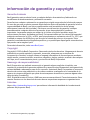 2
2
-
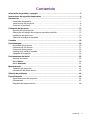 3
3
-
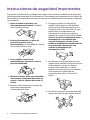 4
4
-
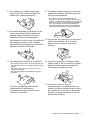 5
5
-
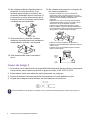 6
6
-
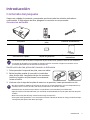 7
7
-
 8
8
-
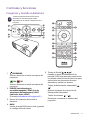 9
9
-
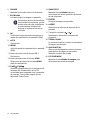 10
10
-
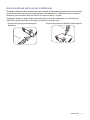 11
11
-
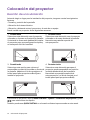 12
12
-
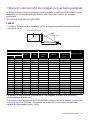 13
13
-
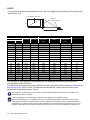 14
14
-
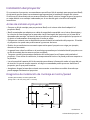 15
15
-
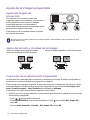 16
16
-
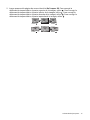 17
17
-
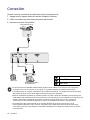 18
18
-
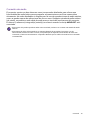 19
19
-
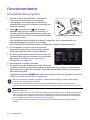 20
20
-
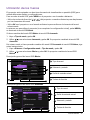 21
21
-
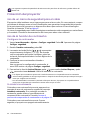 22
22
-
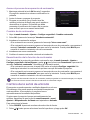 23
23
-
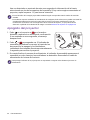 24
24
-
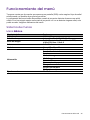 25
25
-
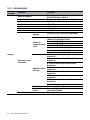 26
26
-
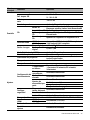 27
27
-
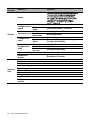 28
28
-
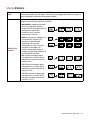 29
29
-
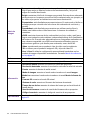 30
30
-
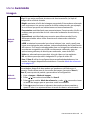 31
31
-
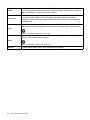 32
32
-
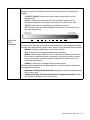 33
33
-
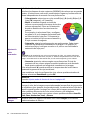 34
34
-
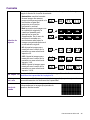 35
35
-
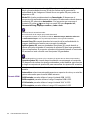 36
36
-
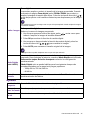 37
37
-
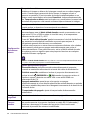 38
38
-
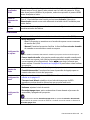 39
39
-
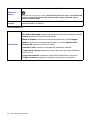 40
40
-
 41
41
-
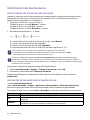 42
42
-
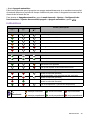 43
43
-
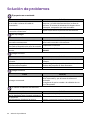 44
44
-
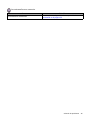 45
45
-
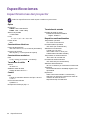 46
46
-
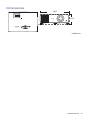 47
47
-
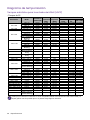 48
48
-
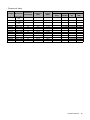 49
49
Artículos relacionados
-
BenQ W4000i Manual de usuario
-
BenQ TK860 Manual de usuario
-
BenQ TH685P Manual de usuario
-
BenQ EU610ST Manual de usuario
-
BenQ EH620 Manual de usuario
-
BenQ MX631ST Manual de usuario
-
BenQ MX611 Manual de usuario
-
BenQ MX825STH Manual de usuario
-
BenQ LU960UST Manual de usuario
-
BenQ PB6100 Manual de usuario